Cracker le mot de passe Windows XP avec ces méthodes de contournement de mot de passe
- Accueil
- Astuces
- Sauvetage de système
- Cracker le mot de passe Windows XP avec ces méthodes de contournement de mot de passe
Résumé
Vous êtes bloqué sur votre système Windows XP en raison d'un mot de passe oublié ? Ne vous inquiétez pas. Explorez différentes méthodes pour cracker le mot de passe Windows XP et revenir dans votre système. De l'utilisation de comptes d'administrateur cachés aux outils avancés de piratage de mots de passe, cet article vous guidera à travers chaque étape pour retrouver l'accès à votre système XP.
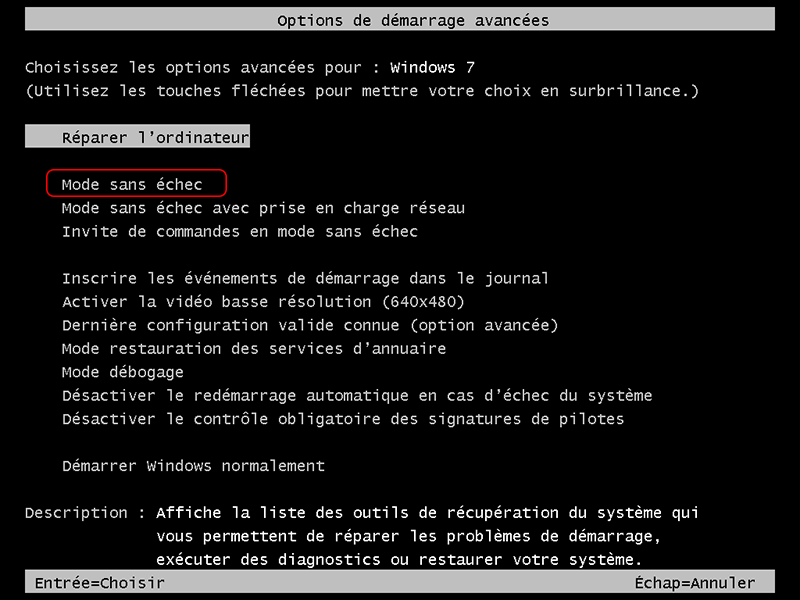
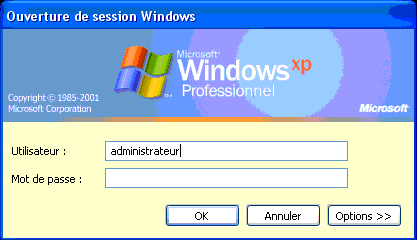
compmgmt.msc
Par ailleurs, Renee PassNow offre les fonctions pour récupérer les données perdues et transférer les fichiers importants sans l’accès à Windows.
Commencez par télécharger Renee PassNow depuis le site officiel et installez-le sur un autre ordinateur auquel vous pouvez accéder. Vous pouvez choisir la version appropriée en fonction du système d’exploitation de votre ordinateur.

Réinitialiser le mot de passe Windows oublié Débloquer le compte de session Windows dont le mot de passe est perdu ou oublié.
Récupérer des fichiers sans Windows Il est possible de retrouver les fichiers supprimés lors du crash de Windows.
Transférer les fichiers Avant de réparer les erreurs, il est recommandé de transférer les fichiers importants à un autre disque dur.
Créer un nouveau compte administrateur Afin d'obtenir tout droit d'administrateur, il faut créer un compte administrateur.
Réparer les erreurs de démarrage Pour les erreurs MBR et 0xc00000e, cet outil permet de les résoudre.
Réinitialiser le mot de passe Windows oublié Pour Windows 10, 8.1, 8, 7, Vista et XP
Récupérer des fichiers sans Windows Retrouver les fichiers supprimés lors du crash de Windows
Transférer les fichiers Transférer les fichiers importants à un autre disque dur
Remarque : Après l'activation du programme, il est nécessaire de créer à nouveau une clé USB ou un CD bootable.
Lancez Renee PassNow et insérez une clé USB ou un CD/DVD vierge dans l’ordinateur. Sélectionnez l’option pour créer un support de démarrage. Suivez les instructions à l’écran pour terminer le processus.

Insérez la clé USB ou le CD/DVD amorçable dans l’ordinateur Windows verrouillé. Redémarrez l’ordinateur et entrez les paramètres du BIOS en appuyant sur la touche appropriée (généralement F2 ou Supprimer). Configurez l’ordre de démarrage pour donner la priorité au support de démarrage.
| Type de serveur | Entrez la méthode du menu de démarrage |
|---|---|
| DELL | Appuyez plusieurs fois sur la touche F12 avant que le logo Dell n’apparaisse à l’écran. |
| HP | Appuyez plusieurs fois sur la touche F9 lorsque le logo HP s’affiche. |
| Nom du BIOS | Entrez la méthode du menu de démarrage |
|---|---|
| ASRock | DEL ou F2 |
| ASUS | DEL ou F2 pour les PC/ DEL ou F2 pour les cartes mères |
| Acer | DEL ou F2 |
| Dell | F12 ou F2 |
| ECS | DEL |
| Gigaoctet / Aorus | DEL ou F2 |
| Lenovo (ordinateurs portables grand public) | F2 ou Fn + F2 |
| Lenovo (ordinateurs de bureau) | F1 |
| Lenovo (ThinkPad) | Entrez ensuite F1 |
| MSI | DEL |
| Tablettes Microsoft Surface | Appuyez et maintenez les boutons d’alimentation et d’augmentation du volume |
| PC d’origine | F2 |
| Samsung | F2 |
| Toshiba | F2 |
| Zotac | DEL |
| HP | Échap/F9 pour « Menu de démarrage »/Échap/F10/onglet Stockage/Ordre de démarrage/Sources de démarrage héritées |
| INTEL | F10 |

Après avoir démarré avec succès à partir du support de démarrage, Renee PassNow se chargera. Sélectionnez PassNow! fonction après le démarrage à partir du nouveau disque de réinitialisation de mot de passe Windows créé.

Choisissez le compte utilisateur dont vous souhaitez réinitialiser le mot de passe. Ensuite, cliquez sur le bouton « Supprimer ». Renee PassNow supprimera ou réinitialisera le mot de passe du compte utilisateur sélectionné.


- Renee PassNow est convivial et facile à utiliser.
- Le logiciel prend en charge tous les systèmes d’exploitation Windows, y compris l’ancien Windows XP.
- Il s’agit d’une méthode de craquage de mot de passe rapide et efficace.
- Avec Renee PassNow, vous n’avez besoin d’aucune compétence ou connaissance technique.
| Version Windows | Lien de téléchargement | Exigence |
|---|---|---|
| Windows XP | https://isoriver.com/windows-xp-iso-download/ | - |
| Windows 7 | https://learn.microsoft.com/lifecycle/products/windows-7 | PC avec une connexion Internet fonctionnelle/une clé USB ou un DVD vierge avec au moins 8 Go d’espace de stockage disponible/une clé de produit |
| Windows 8/8.1 | https://www.microsoft.com/software-download/windows8 | Idem ci-dessus |
| Windows 10 | https://www.microsoft.com/software-download/windows10 | Idem ci-dessus |
| Windows 11 | https://www.microsoft.com/software-download/windows11 | Idem ci-dessus |
Étape 3 : Avant le chargement de Windows, appuyez sur la touche appropriée pour accéder à la configuration du BIOS. Cette clé varie en fonction du fabricant de votre ordinateur, mais il s’agit généralement de Supprimer , F2 ou F12 .
Étape 4 : Dans la configuration du BIOS, modifiez l’ordre de démarrage pour donner la priorité au lecteur de disque. Enregistrez les modifications et quittez la configuration.
Étape 5 : Votre ordinateur redémarrera et commencera à démarrer à partir du disque inséré.
Étape 6 : Une fois le disque chargé, sélectionnez l’option pour réparer votre ordinateur.

Étape 7 : Dans les options de réparation, accédez à l’invite de commande.
Étape 8 : Dans l’invite de commande, tapez
regedit
Étape 9 : Cela ouvrira l’éditeur de registre. Dans le panneau de gauche, accédez à
HKEY_LOCAL_MACHINE\SOFTWARE\Microsoft\Windows NT\CurrentVersion\Setup\RecoveryConsole
Étape 10 : Dans le panneau de droite, double-cliquez sur
SetCommand
Étape 11 : Supprimez le texte existant et saisissez-le
C:\Windows\system32\cmd.exe
Étape 12 : fermez l’éditeur de registre et l’invite de commande.
Étape 13 : Redémarrez votre ordinateur et laissez-le démarrer à nouveau à partir du disque.
Étape 14 : Cette fois, sélectionnez l’option permettant de démarrer la console de récupération.
Étape 15 : Dans la console de récupération, tapez
net user "username" *
Étape 16 : Vous serez invité à saisir un nouveau mot de passe pour le compte. Entrez un nouveau mot de passe et appuyez sur Entrée .
Étape 17 : Redémarrez votre ordinateur et retirez le disque. Vous devriez maintenant pouvoir vous connecter à votre compte Windows XP en utilisant le nouveau mot de passe.
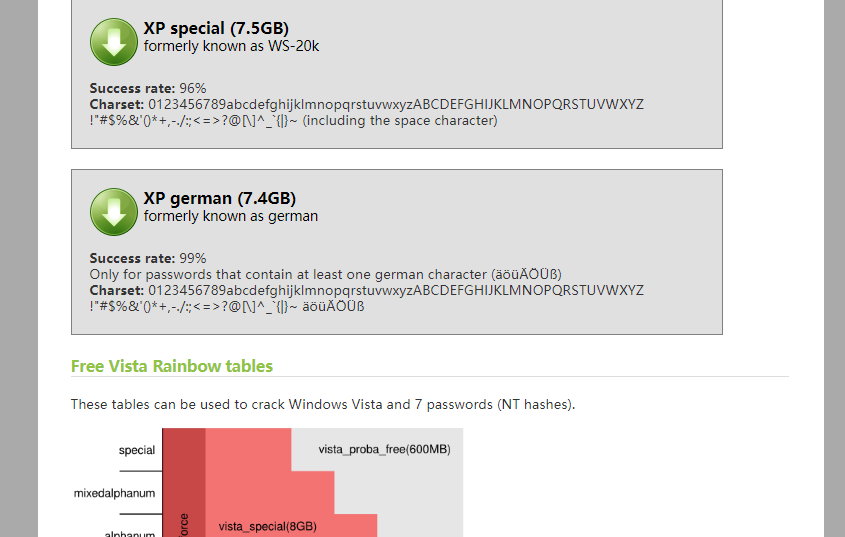
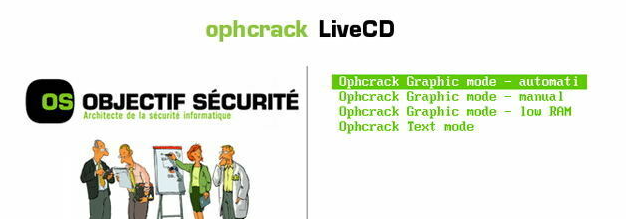
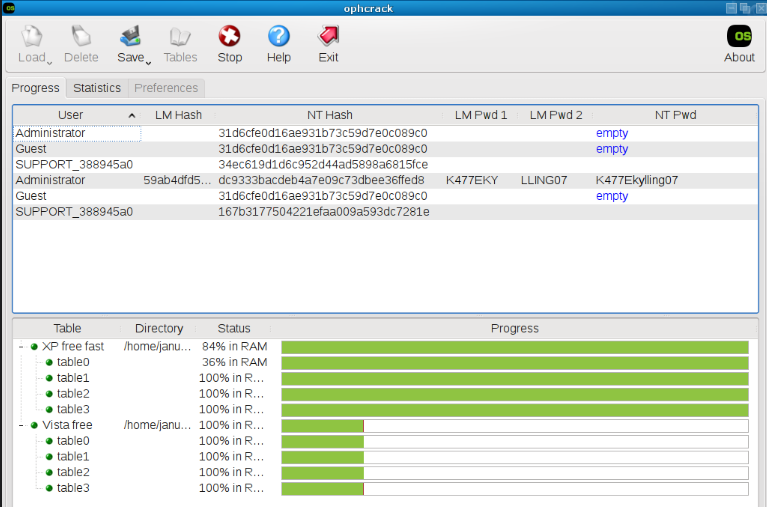
Articles concernés :
Clé USB pour réinitialiser votre mot de passe : un guide complet
30-11-2023
Valentin DURAND : Vous avez oublié votre mot de passe Windows ? Pas de problème ! Dans cet article, nous allons...
Créer une clé USB de réinitialisation du mot de passe Windows XP en quelques étapes simples
30-11-2023
Mathilde LEROUX : Découvrez les étapes simples pour créer et utiliser un disque USB de réinitialisation de mot de passe pour...
Réinitialisez votre mot de passe de connexion Windows avec une clé USB gratuite
30-11-2023
Louis LE GALL : Ne laissez pas un mot de passe oublié vous empêcher d'accéder à votre PC Windows. Apprenez à créer...
Vous avez oublié votre code de temps d'écran ? Apprenez à réinitialiser votre iPhone sans ce code
06-03-2024
Adèle BERNARD : Vous avez oublié votre code d'accès à l'heure d'écran et vous êtes bloqué sur votre iPhone ? Ne...



